Spool Monitor Client dokumentáció
A Page Control Spool Monitor Windows Kliens feladata a Microsoft Windowst futtató számítógépek nyomtatási sorainak (a géphez kapcsolt nyomtatók) figyelése, a nyomatokkal kapcsolatos metaadatok összegyűjtése, és ezek Page Control szerverre küldése.
Rövid telepítési és konfigurációs összefoglaló
A kliens a nyomatok monitorozását a Windows nyomtatási sorok figyelésével valósítja meg. Ezért olyan nyomtatók figyelése esetén amelyeket több számítógépről is használhatnak ezt figyelembe kell venni, és minden megfigyelni kívánt Windowsos nyomtatási sort tartalmazó operációs rendszerre telepíteni kell.
- Töltsük le és futtassuk a Windows verziójának megfelelő Spool Monitor telepítőcsomagot (Rendszergazdai jogosultság szükséges)
- Az értesíti területen - óra melletti
 ikonra duplán, vagy jobb gombbal kattintva (Beállítások) indítsuk el a kezelő felületet. (Amennyiben nem fut a kliens, a Start menüből futtatható)
ikonra duplán, vagy jobb gombbal kattintva (Beállítások) indítsuk el a kezelő felületet. (Amennyiben nem fut a kliens, a Start menüből futtatható) - A Beállítások fülön töltsük ki és mentsük a beállításokat! (jelszó - egyedi - supporttól kapott, telephely, szükség esetén teszteljük a Proxy beállításokat)
- Proxy beállítások
- Nyomjuk meg a beállítások Mentése gombot ahhoz, hogy érvényesítsük azokat.
- Az eszközök fülön a megfigyelni kívánt nyomtató vagy nyomtatóknál a Megfigyelt oszlopban jelöljük be a jelölőnégyzetet.
Rendszerkövetelmények
- Microsoft Windows 7 vagy újabb Windows operációs rendszer -1 gigahertz (GHz) vagy gyorsabb 32-bites (x86) vagy 64-bites (x64) processzor, 4 GB RAM
- .NET 4.6 keretrendszer (ez Windows 10-en megtalálható, Windows 7-re a Page Control megfelelő telepítője az első futtatáskor letölti)
- A Page Control Spool Monitor kliens részére: 20 MB szabad hely
- Nagyobb spool fájlok feldolgozására 2 GB szabad hely
Kiadások
| Dátum | Verzió | Változás |
|---|---|---|
| 2019.12.01. | 19.12.0 | Első kiadás |
| 2019.12.30. | 19.12.1 | Windows 7 kompatibilitás EPSON spool fájlok kezelése |
| 2020.01.22. | 20.1.3 | Proxy működés Hibajavítás |
| 2020.01.27. | 20.1.5 | Szerver kompatibilitás |
| 2020.02.25. | 20.2.3 | Szervizazonosító |
| 2020.02.28. | 20.2.5 | Hibajavítás |
| 2020.03.05. | 20.3.2 | Szerver kompatibilitás |
Telepítés, újratelepítés, frissítés
A Page Control Spool Monitor kliens telepítése a SpoolMonitorSetup.msi vagy SpoolControlInstaller.exe (letöltések) fájl futtatásával történik.
A SpoolControlInstaller.exe egy olyan telepítőcsomag, ami automatikusan letölti és feltelepíti a Page Control telepítő futtatása közben a Microsoft .NET 4.6 keretrendszerét, amennyiben az hiányzik az operációs rendszerről.
A kliens a nyomatok monitorozását a Windows nyomtatási sorok figyelésével valósítja meg. Ezért olyan nyomtatók figyelése esetén amelyeket több számítógépről is használhatnak, ezt figyelembe kell venni, és minden megfigyelni kívánt Windowsos nyomat forrásra telepíteni kell.
Mivel a program megfelelő működéséhez az szükséges, hogy a Windows indulásakor automatikusan induljon, ezért a telepítéshez rendszergazdai jogosultság kell.
A Page Control Spool Monitor kliens több futtatható program fájlt telepít:
- Page Control Spool Monitor felhasználói felület: a Windows felhasználó bejelentkezésekor indul el, az értesítési területen egy ikonnal

- Page Control SpoolMonitor Service - Windows szolgáltatás - a kliens fő komponense
- Page Control SpoolMonitor Helper Service - Windows szolgáltatás - a kliens automatikus frissítését végző szolgáltatás
Telepítés után a telepítő automatikusan elindítja a Page Control Spool Monitor kliens felhasználói felületét. Ha a program megfelelően elindult, megjelenik a következő ikon az óra mellett a tálcán:

Megjegyzés
Amennyiben a support teljes újratelepítést kér - vagy legelőről szeretnénk kezdeni a Windows kliens használatát, konfigurálását, manuális le kell törölni a helyi adatbázist és a konfigurációs fájlt. Ez a C:\ProgramData\Rendes\SpoolMonitor\ mappa törlését jelenti.
Windows Intézőn keresztül történő törléséhez láthatóvá kell tenni a rejtett fájlokat, hogy az AppData mappát elérjük. Ezt a nézet fülön (is) be lehet állítani.
Proxy beállítások
A Windows kliensben lehetőség van felhasználói azonosítást is igénylő proxy szerveren keresztül csatlakozni a Page Control szerverre.
- A kliens proxyval való működésének beállításához nyissuk meg a programot a tálcán az értesítési területen megjelenő
 ikonjára kattintva, majd válasszuk a Beállítások fület.
ikonjára kattintva, majd válasszuk a Beállítások fület. A Proxy beállítások párbeszédablak a Proxy beállítások gomb megnyomásával érhető el. Kétféle módon használható proxyval a kliens:
A Windows Proxy beállítások használatával. Ez az ajánlott működési mód. Ha még nincs konfigurálva a proxy szerver használata az operációs rendszerben, akkor tegyük ezt meg. Ezen beállítást használva a kliens a Windows “Internet beállítások” pontjában beállított proxy címét használja. (Ez a Vezérlőpultból vagy Internet Explorerből érhető el, majd Kapcsolatok fül, LAN beállítások gomb).
Ha egyszerű - felhasználónevet és jelszót igénylő - autentikációt kér a szerver, akkor mentsük a belépési adatokat az Internet Explorer, vagy Edge böngészővel. Ilyenkor a Page Control Spool Monitor kliens a Windows Hitelesítőadat-kezelőjéből olvassa ki a szükséges belépési adatokat.
Vállalati Active Directory belépés használata esetén nincs szükség a belépési adatok mentésére - a böngészők sem fogják ezt felajánlani.Egyedi proxy szerver beállítások is megadhatók a Windows kliensnek a Proxy beállítások párbeszédablakban. Az itt megadott felhasználónév, jelszó páros a Windows Hitelesítőadat-kezelőjében kerül tárolásra.
Figyelem: A proxy cím megadásánál a portot is a címhez kell írni, a következő formátumban: example.com:8080A megfelelő proxy beállítások megadása után teszteljük le annak működését a párbeszédablak “Proxy beállítások mentése és tesztje” linkjére kattintva.
Megjegyzés
Amennyiben az operációs rendszerben használt más programok, pl. az Internet Explorer, vagy az Edge böngészőn keresztül elérhető a Page Control szerver (https://api.pagecontrol.hu), viszont a Proxy beállítások tesztje nem ezt mutatja, vegye fel a kapcsolatot a supporttal.
Beállítások, nyomtatók megfigyelése
A kliens működésének beállításához nyissuk meg a programot a tálcán az értesítési területen megjelenő  ikonjára kattintva.
ikonjára kattintva.
Figyelem!
A Beállítások csak a Mentés gombra kattintva lesznek tárolva, és csak ekkor lépnek érvénybe.
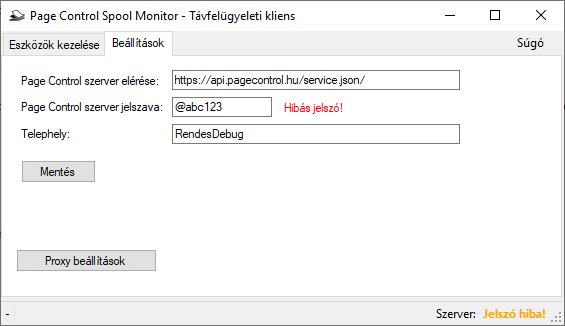
A Page Control Spool Monitor kliens beállítások füle (Elérés: Jobb kattintás a  ikonra, majd Beállítások)
ikonra, majd Beállítások)
Szerver elérés, jelszó
A Page Control szerver eléréshez a support által megadott szerver címet vigyük fel.
- A leggyakrabban használt alap szerver beállítás:
https://api.pagecontrol.hu/service.json/
- A leggyakrabban használt alap szerver beállítás:
A Page Control szerver jelszavához a supporttól kapott klienshez rendelt jelszót írjuk.
A telephely beállítása a kliens szerveren történő azonosítását segíti. Válasszunk egyértelmű, könnyen azonosítható megnevezést, ami utal a szervezetünkre, cégünkre, és a telephelyre is.
Nyomtatók megfigyelése, megfigyelés leállítása
Nyomtató (nyomtatási sor) megfigyelésének indításához a Page Control Spool Monitor kliens felhasználói felületét nyissuk meg az értesítési területről, vagy a Start menüből.
- Az eszközök fülön a Megfigyelt oszlopban található jelölőnégyzet ki-be kapcsolásával indítható el vagy állítható le a nyomtatási sor megfigyelése.
- Ha a Page Control szerver nem elérhető, vagy hibás a beállított jelszó, a kliens nem fogja módosítani a nyomtató megfigyelési állapotát
- Adott pillanatban nem elérhető nyomtatók megfigyelése nem kapcsolható be technikai korlátok miatt
- A kliens a nyomtató Windowsos beállításaiban a „Nyomtatott dokumentumok megtartása” tulajdonságot automatikusan bekapcsolja, és bekapcsolva tartja (visszakapcsolja, ha a felhasználó kikapcsolná) a megfelelő működés biztosítása miatt.
A kliens a kinyomtatott jobokat feldolgozásukat követően törli – az alap Windows beállításoknak megfelelően – tehát normál működés esetén nem telíti meg a lemezt. Megfigyelés kikapcsolásakor automatikusan kikapcsolja a „Nyomtatott dokumentumok megtartása” beállítást.
A program esetleges törlésekor ez nem történik meg.
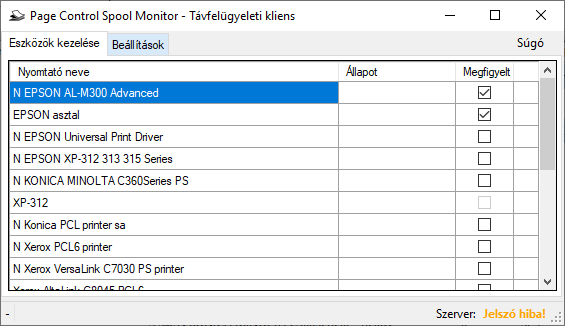
A Page Control Spool Monitor kliens eszközök füle
Értesítések, Page Control Spool Monitor Service futási információk
- A Page Control Spool Monitor Kliens felhasználói felülete asztali értesítéseket jelenít meg a felhasználó részére, ha pl. a Page Control szervert nem tudja elérni a program.
- A Page Control Spool Monitor Kliens felhasználói felületéről információt kaphatunk a Page Control Spool Monitor Service futási állapotáról. Amennyiben fut a szolgáltatás, akkor pedig a soron következő feladatról tájékoztat az állapotsáv.
- A Page Control Kliens Windows Servicében futó összes feladat állapotáról a Súgó menüpont megnyitásával kaphatunk információt.
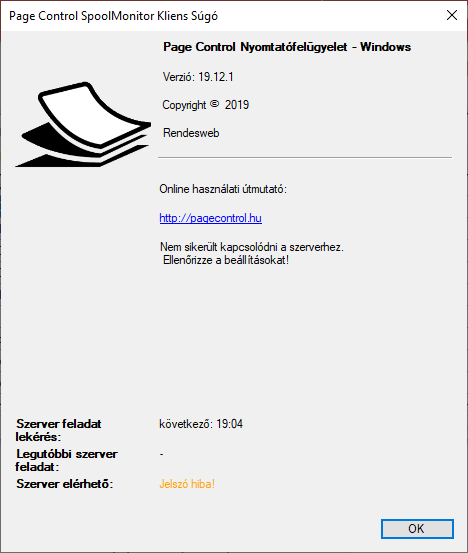
A Súgó ablak információt ad a Page Control Spool Monitor Service-ben futó feladatok állapotáról
Hibaüzenetek
Eszközökkel kapcsolatos hibaüzenetek
Licensszel, jelszóval kapcsolatos hibaüzenetek
Windows kliens engedélyezett példányszámával kapcsolatos hibaüzenetek
A program futásakor, és a kezelő felület megnyitásakor ellenőrzi, hogy a szerver beállításai alapján van e jogosultság a program példányának a bejelentkezésre.
- A regisztrált kliensek száma elérte a maximumot. Új kliens regisztrációjához töröljön egy korábbit a szerveren, majd nyissa meg újra ezt az ablakot!
Ez a hiba üzenet akkor jelentkezik, ha a Page Control Spool Monitor klienst több számítógépről próbálja meg használni, mint az a szerveren engedélyezve lett. Ha a telepítések száma kimerítette az engedélyezett keretet, új kliens példány úgy aktiválható, ha egy korábbi példányt deaktiválnak a szerveren.
- A kliens ezen példánya deaktiválva lett. Reaktiváláshoz végezze el azt a szerveren, majd nyissa meg újból ezt az ablakot!
Ez a hibaüzenet akkor jelentkezik, ha a szerveren engedélyezett kliens példányszám alapján még aktiválható lenne újabb kliens, viszont olyan gépen próbálja meg futtatni a Page Control klienst, ami korábban deaktiválva lett a szerveren. A szerver megfelelő menüpontjában újra aktiválható a korábban törölt/deaktivált kliens példány.
- A jelszó nem megfelelő! Ez a kliens már egy másik vezérlőhöz lett regisztrálva!
Ez a hibaüzenet a beállítások mentésekor, a jelszó ellenőrzésekor jelentkezhet. Az adott számítógépen a kliens példánya korábban már regisztrálva lett egy másik Page Control vezérlőhöz. Amennyiben más vezérlőhöz szeretné mégis beállítani a kliens példányát az adott számítógépen, kérje a Page Control support segítségét.
Súgó menüpont
A Page Control súgó menüpontját választva információt kaphatunk a telepített program verziójáról.
A súgó megfelelő internetkapcsolat esetén letöltési linket kínál a Page Control frissítési szerver által felkínált telepítőhöz is.